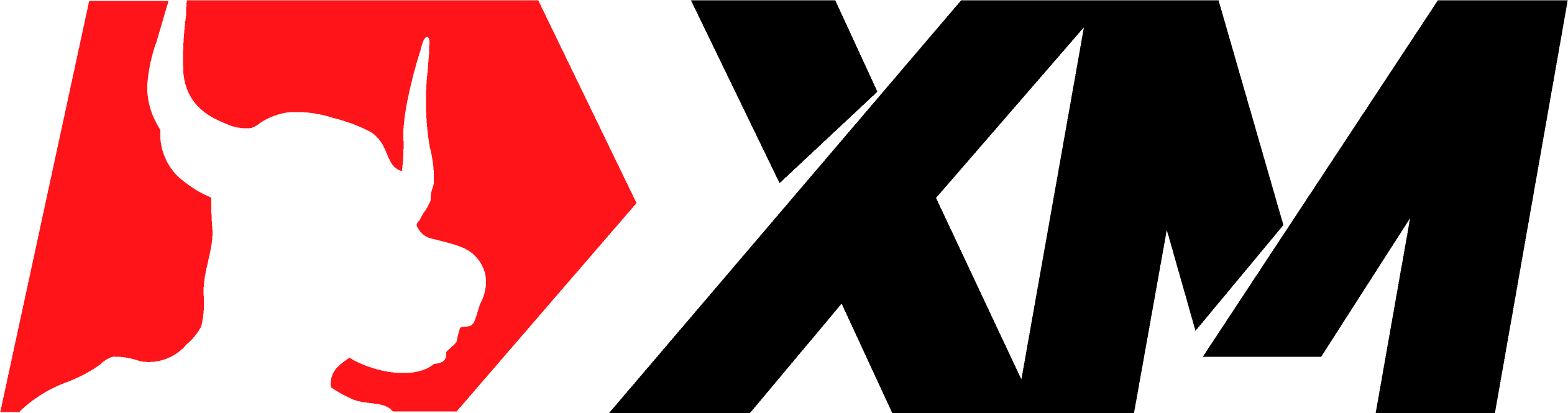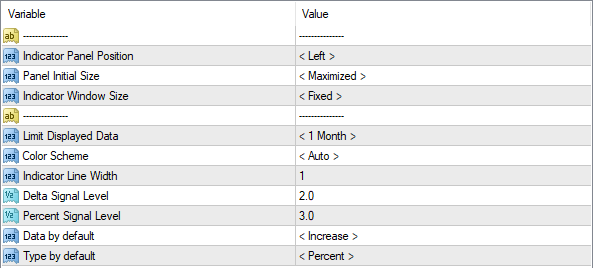FXSSI.TradingActivity
FXSSI.TradingActivity スクリーンショット (8)
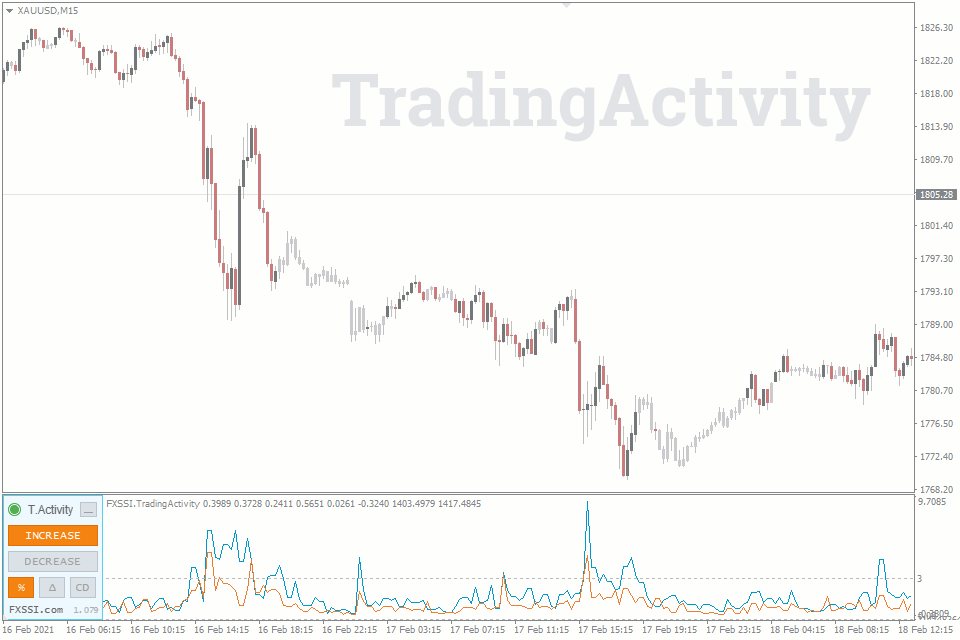
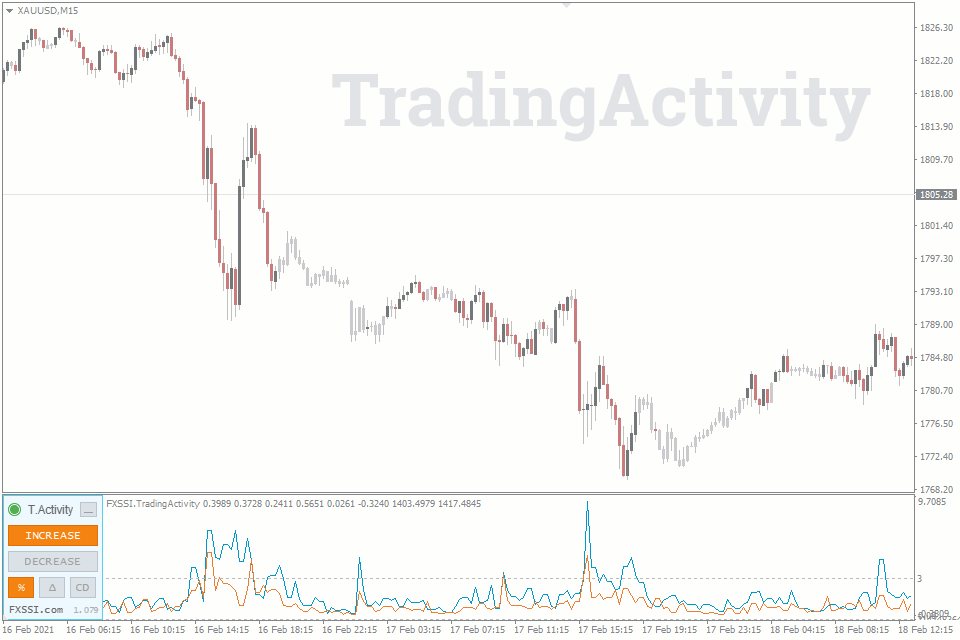
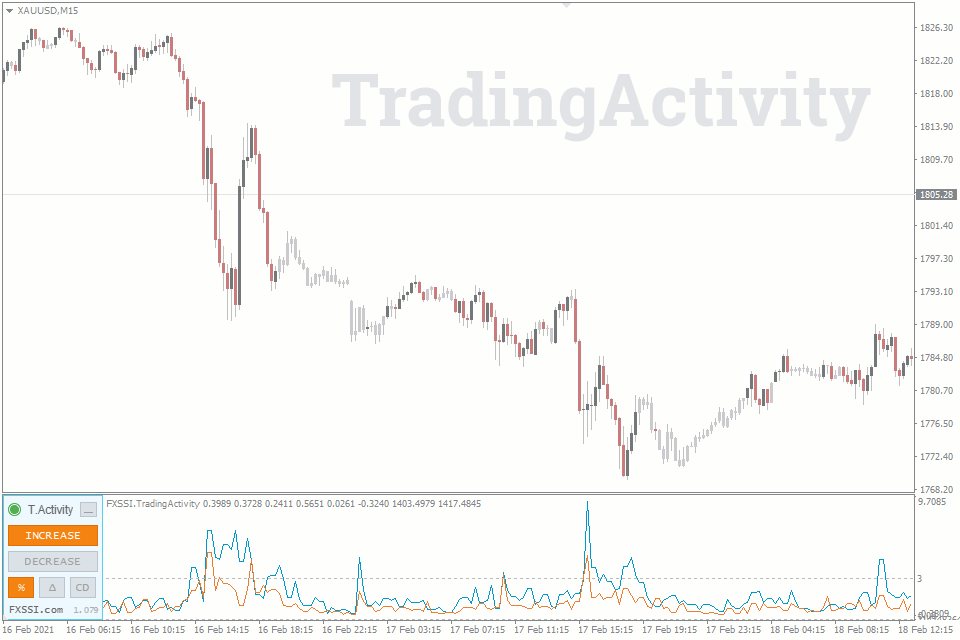
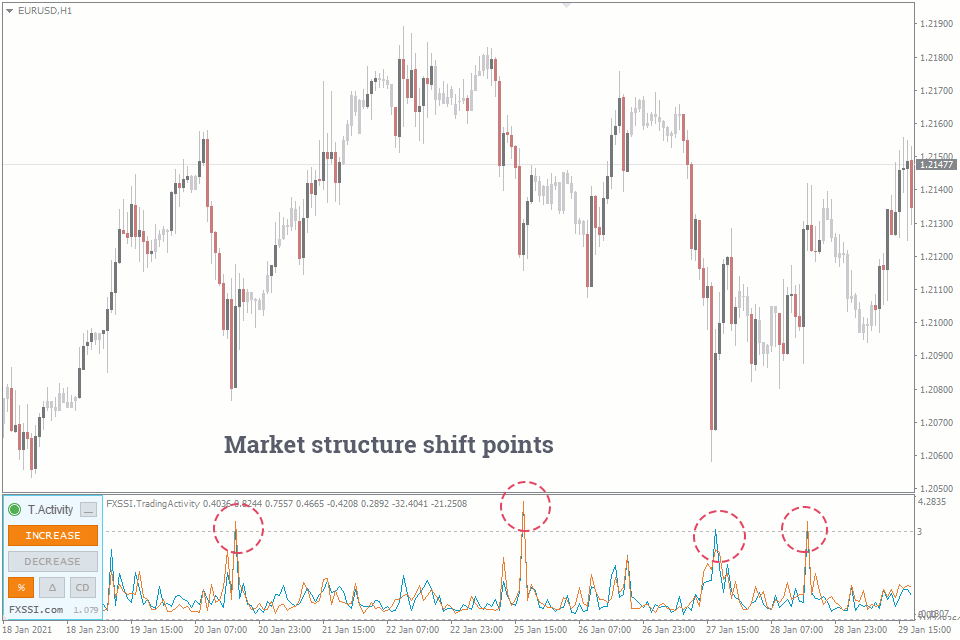
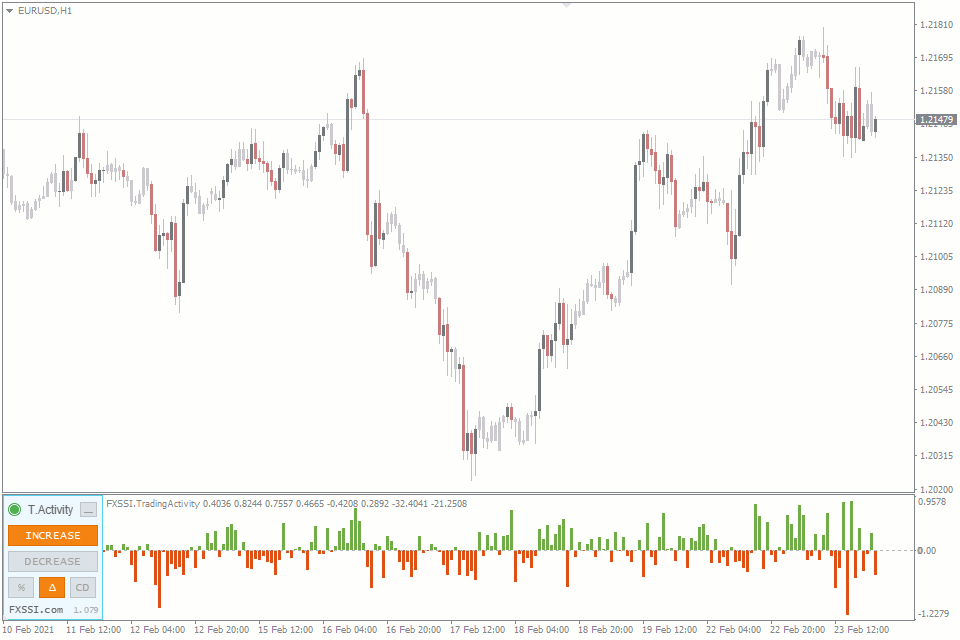
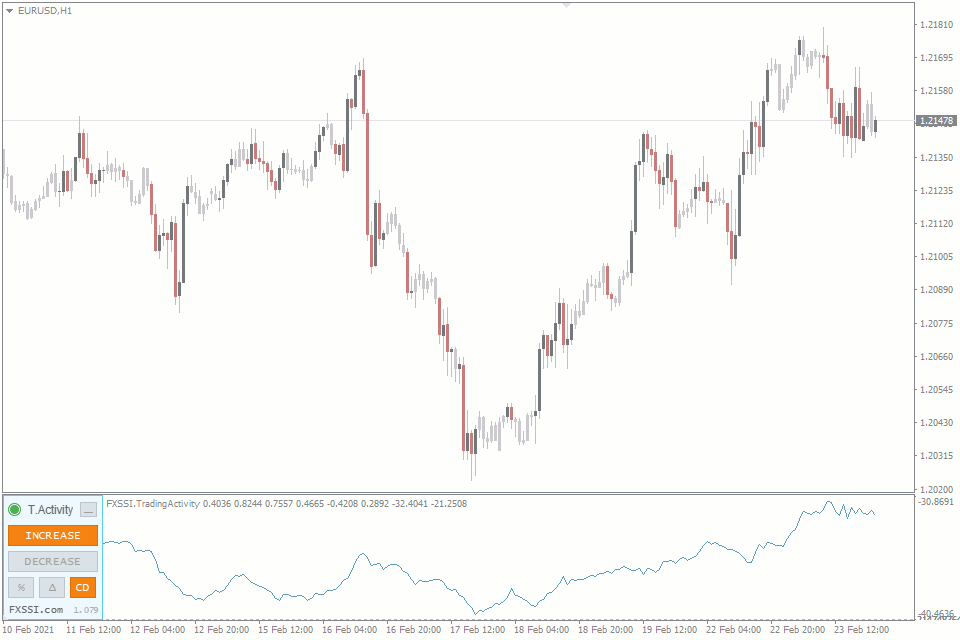
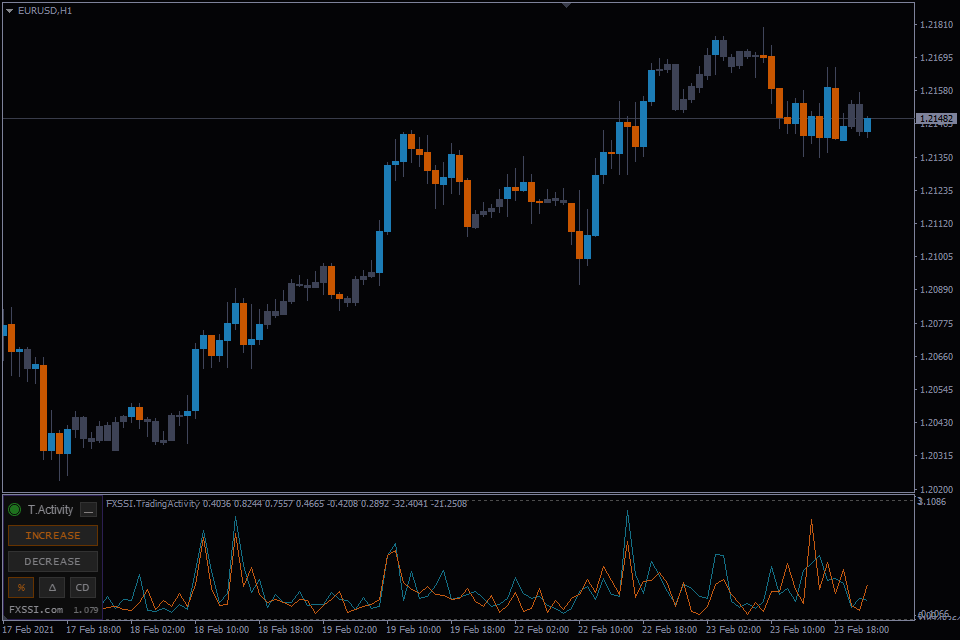
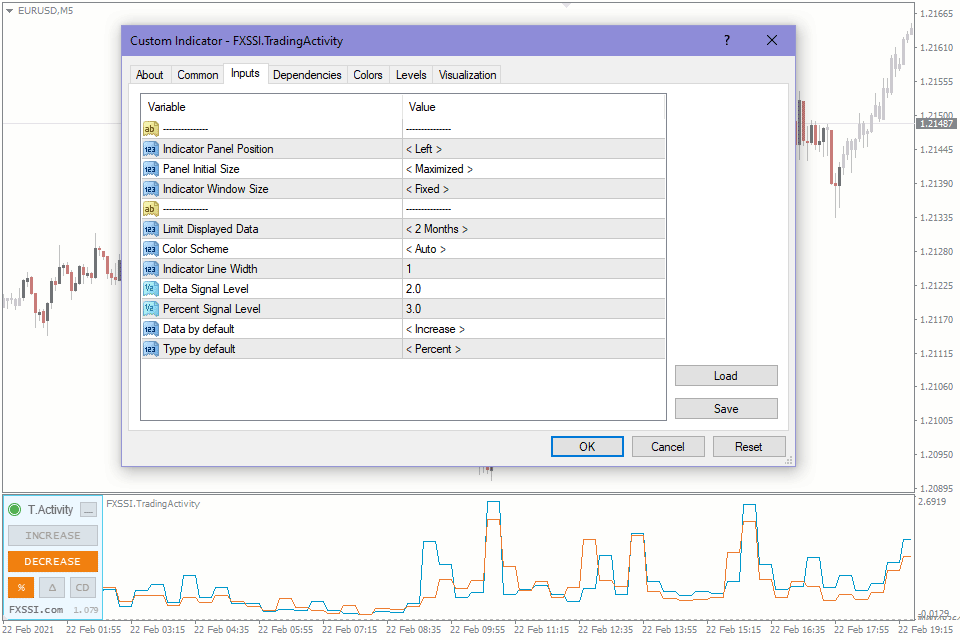
FXSSI.TradingActivity - 概要
TradingActivityは、売り手と買い手の構造の変化を示す指標です。 前の期間に取引を開始または終了した売り手/買い手の数が表示されます。
インジケーターには特別な設定は必要ありません。ボックスから直接使用でき、好みに応じて配色を選択するだけです。
機能
1. データ タイプを選択します。インジケーター ウィンドウから直接データ タイプを切り替えることができます。 設定に移動して何かを変更する必要はありません。
- 増加 – 前の期間 (通常は 20 分) にショート注文またはロング注文をオープンしたトレーダーの割合。
- 減少 – 売買取引を終了したトレーダーの割合
- % – 買い手と売り手の構造の変化の割合を表示します。
- デルタ – 売り手と買い手の数の増加と減少の差
2. 信号レベル。 デルタ モードがオンの場合、信号レベルがチャートに表示されます。
信号レベルは自分で調整できます。
3.パネルを最小化します。 チャート上のスペースを空ける必要がある場合は、「_」記号をクリックしてボタンのあるパネルを最小化できます。
設定(MT4/MT5)
インジケーター パネルの位置。 パネルの位置の選択: 左または右。
パネルの初期サイズ。 端末起動時のパネルの最小化または最大化の状態を決定します。
インジケータウィンドウのサイズ。 固定またはフローティングインジケータウィンドウの選択。
表示されるデータを制限します。 このパラメータは、インジケーターがチャート上に表示しようとする履歴の深さを決定します。 ただし、すべてを発揮できるわけではありません。
配色。 暗い配色と明るい配色を切り替えます。
インジケーターの線幅。 すべてのインジケーターの線の太さ。 デルタは常にローソク足の幅と等しくなります。
デルタ信号レベル。 デルタパラメータの信号レベルが設定されるパーセンテージ。
信号レベルのパーセント。 Percentage パラメーターの信号レベルが設定されるパーセンテージ。
デフォルトではデータです。 デフォルトデータの増加または減少を表示します。
デフォルトで入力します。 デフォルトのデータ、パーセンテージ、デルタ、または累積デルタを表示します。
MT4/MT5に FXSSI.TradingActivityを追加する方法
FXSSI.TradingActivity インジケーターは他のいくつかの専門性の高いインジケーターを含む"FXSSI Pro" パッケージの一部として搭載されています。
以下の手順に従ってお使いのMT4/5ターミナルに "FXSSI Pro" インジケーターパッケージをインストールしてください:
- 当ページ上部のリンクをクリックして、"FXSSI Pro" インジケーターを含むZIPアーカイブをダウンロードします;
- アーカイブのコンテンツ(インジケーターファイルおよびDLLライブラリ)をお使いのターミナルのMQL4/5フォルダに展開します;
- システムがFile Replacement(ファイルの置き換え)を要求する場合、Yes(はい)をクリックします;
- MT4/MT5 ターミナルを再起動します;
- MT4/MT5ナビゲーターで名称をダブルクリックしてインジケーターを実行します;
- "DLLの使用を許可する(Allow DLL imports)"ボックスにチェックを入れ、"OK"をクリックします;
- 認証手続きを完了します:インジケーターの初回実行後に表示される"認証リンク"をクリックし、アカウントにサインインします;
- チャート上にインジケーターが表示されます;
- ニーズに合わせてインジケーターの設定を調節します: CTRL+Iを押して、一覧からインジケーターを選び、"Inputs(パラメーターの入力)" タブに切り替えます。
インジケーターのインストールに関してお困りのことがございましたら、詳細な手順をご参照ください。